- 系统
- 教程
- 软件
- 安卓
时间:2020-06-22 来源:u小马 访问:次
Win10鼠标无法拖动文件该如何解决?在使用Win10系统的过程中,经常会使用到拖动文件,因为拖动文件方便用户的需求,也可以快速完成复制操作。不过,最近有不少用户表示Win10鼠标无法拖动文件的故障,这该怎么办?接下来小编就来教大家Win10鼠标无法拖动文件的具体方法,希望大家会喜欢。
Win10鼠标无法拖动文件的方法:
可能原因一:系统进程未完全退出
解决办法:多按两次ESC键试试看。
可能原因二:鼠标硬件故障
解决办法:检查下鼠标接口(PS/2类型,注意先关闭计算机),如果故障依旧,看样子您的电脑需要换个新鼠标了!
可能原因三:组策略禁止拖放设置错误
解决办法:
第一步、按下“Win+R(不含引号,下同)”,再出现的运行命令中输入“gpedit.msc”后回车。
第二步、在本地组策略编辑器界面,依次展开左侧面板用户配置-〉管理模板-〉windows组件-〉任务计划程序,点击选中“任务计划程序”,在右侧窗口找到并蛋黄及打开“禁止拖放”。
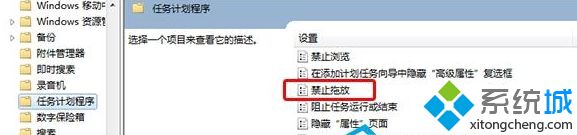
第三步、在禁止拖放界面,点击选择“未配置”,或者“已禁用”后,点击确定后,重启电脑即可。
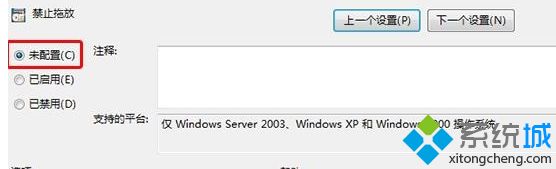
可能原因四:桌面图标被锁定
解决办法:这种情况只发生在桌面图标上,应该是桌面图标被设置成了自动排列,桌面空白处右键,菜单中取消“自动排列图标”即可。
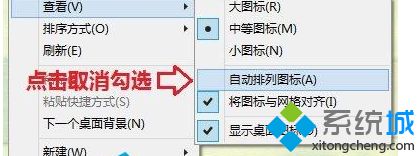
以上介绍的内容就是关于Win10鼠标无法拖动文件的具体方法,不知道大家学会了没有,如果你也遇到了这样的问题的话可以按照小编的方法自己尝试一下,希望可以帮助大家解决问题,谢谢!!!想要了解更多的Windows10技巧请关注Win10镜像官网~~~~





